细说电脑如何安装系统
分类:电脑知识 发布时间:2019-02-14 09:36:00
随着科技的发展,生活水平的提高,人们对于电脑也是越来越熟悉。不过也仅仅只是停留在使用方面。当我们的电脑操作系统出现问题时又有多少人会安装呢?今天,我就给大家普及一下安装电脑系统的教程
微软发布了很多版本的操作系统,很多朋友换了这个换那个,可怜我们小白需要更换出现故障的系统都不知怎么下手。我给你们整理了电脑安装系统的详细步骤,赶紧来了解一下吧
小白一键重装系统,下载地址:www.01xitong.com
1、下载小白一键重装系统,退出所有杀毒软件,避免杀毒软件拦截造成重装失败
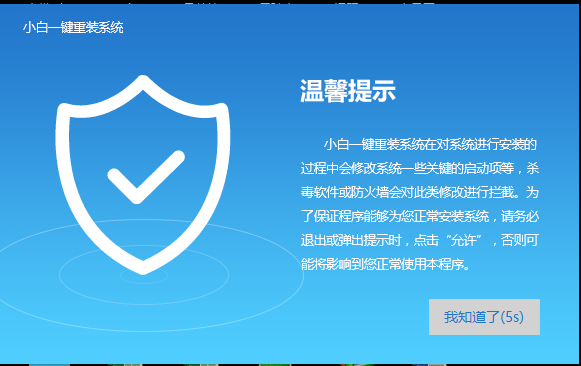
电脑安装系统电脑图解1
2、接着打开小白一键重装系统,默认出现的是【一键装机】界面,选择【系统新装】
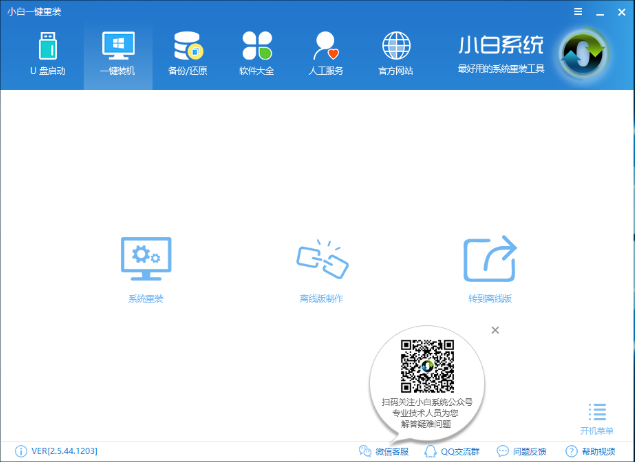
电脑电脑图解2
3、检测本地环境,完成后点击下一步

安装系统电脑图解3
4、进入【选择系统】界面,根据自己的需求选择对应的系统,之后点击【安装此系统】,点击下一步
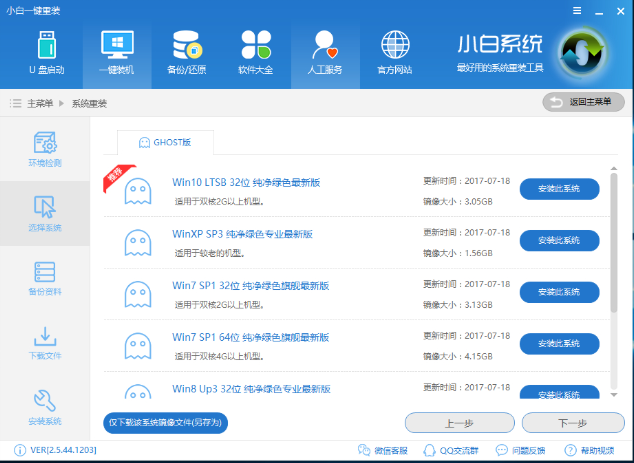
系统电脑图解4
5、选择需要备份的文件,如果没有重要的文件建议不备份,不然后续安装会花费很长时间。点击下一步。
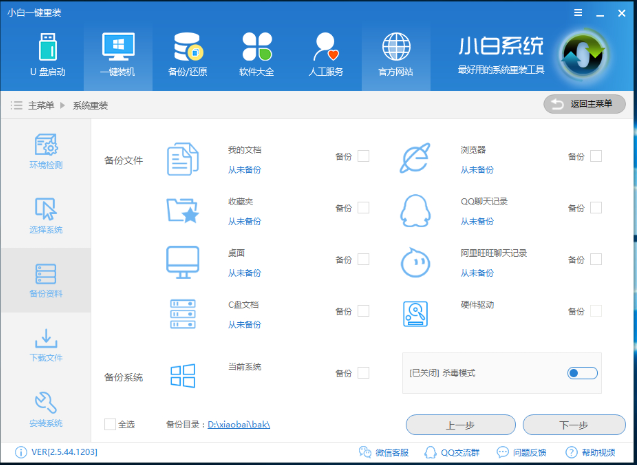
电脑安装系统电脑图解5
6、这时候就会下载系统并对资料进行备份,我们等待一会儿
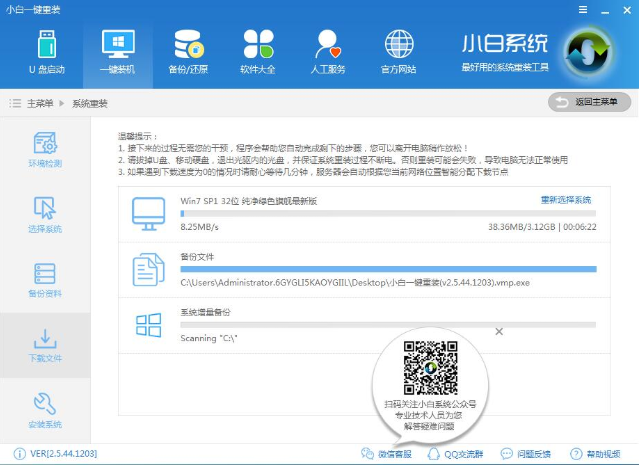
系统电脑图解6
7、下载成功后,小白将会校验系统文件MD5值,完成后会自动重启进行系统重装。
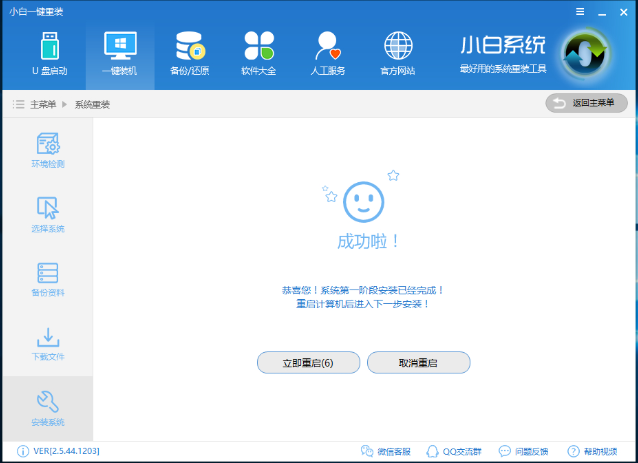
电脑安装系统电脑图解7
8、选择“windows PE 64位”进入安装
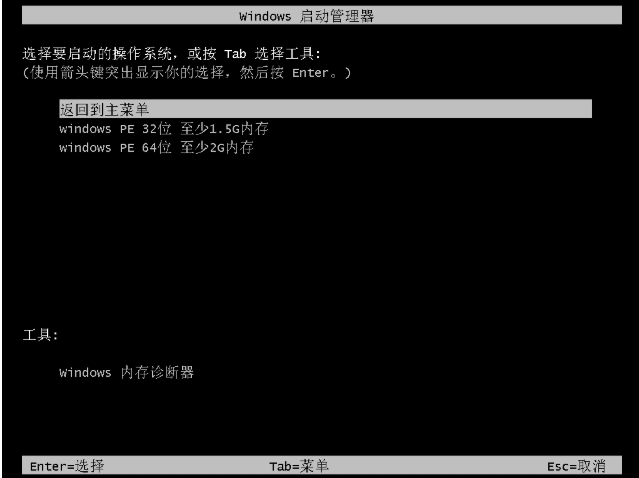
系统电脑图解8
9、等待系统的安装
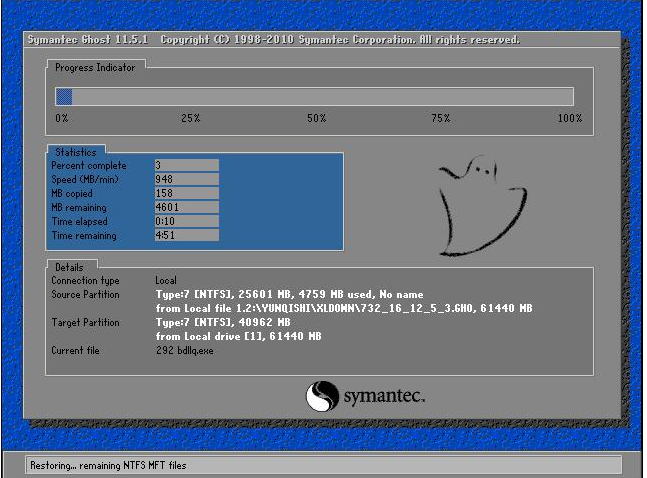
电脑电脑图解9
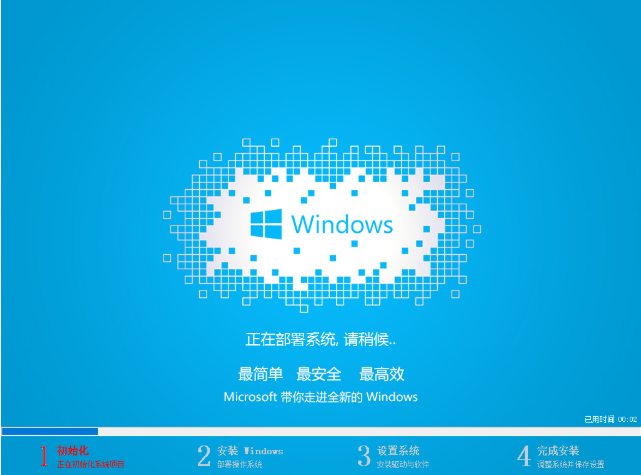
电脑电脑图解10
10、电脑系统安装完成
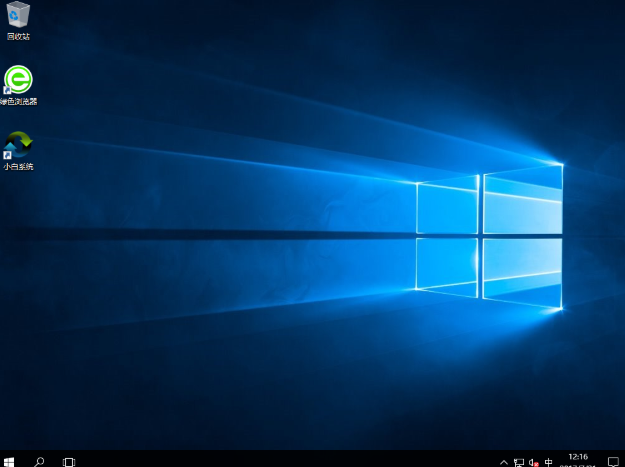
电脑电脑图解11
以上就是电脑系统的安装方法了,希望能帮助到你






 立即下载
立即下载







 魔法猪一健重装系统win10
魔法猪一健重装系统win10
 装机吧重装系统win10
装机吧重装系统win10
 系统之家一键重装
系统之家一键重装
 小白重装win10
小白重装win10
 杜特门窗管家 v1.2.31 官方版 - 专业的门窗管理工具,提升您的家居安全
杜特门窗管家 v1.2.31 官方版 - 专业的门窗管理工具,提升您的家居安全 免费下载DreamPlan(房屋设计软件) v6.80,打造梦想家园
免费下载DreamPlan(房屋设计软件) v6.80,打造梦想家园 全新升级!门窗天使 v2021官方版,保护您的家居安全
全新升级!门窗天使 v2021官方版,保护您的家居安全 创想3D家居设计 v2.0.0全新升级版,打造您的梦想家居
创想3D家居设计 v2.0.0全新升级版,打造您的梦想家居 全新升级!三维家3D云设计软件v2.2.0,打造您的梦想家园!
全新升级!三维家3D云设计软件v2.2.0,打造您的梦想家园! 全新升级!Sweet Home 3D官方版v7.0.2,打造梦想家园的室内装潢设计软件
全新升级!Sweet Home 3D官方版v7.0.2,打造梦想家园的室内装潢设计软件 优化后的标题
优化后的标题 最新版躺平设
最新版躺平设 每平每屋设计
每平每屋设计 [pCon planne
[pCon planne Ehome室内设
Ehome室内设 家居设计软件
家居设计软件 微信公众号
微信公众号

 抖音号
抖音号

 联系我们
联系我们
 常见问题
常见问题



